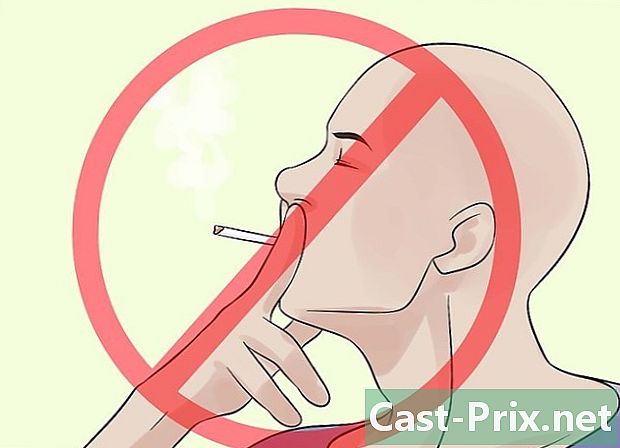Как да чатите в Gmail
Автор:
Randy Alexander
Дата На Създаване:
4 Април 2021
Дата На Актуализиране:
1 Юли 2024

Съдържание
В тази статия: Незабавни мелодии за видео разговори Аудио повиквания 5 Позовавания
Писането на Gmail ви дразни? Изпробвайте различните функции за незабавни съобщения в Gmail, които улесняват избягването на разговорите с контактите и избягването на въвеждането на дълги. Можете да разговаряте с контактите си чрез rie, гласово повикване или видео повикване.В тази статия обясняваме как да използвате всяка от тези функции.
етапи
Незабавен метод 1
-

Влезте в своя Gmail акаунт. За да използвате услугата за чат, трябва да сте влезли в своя Gmail акаунт. Ако вече не сте влезли, щракнете върху gmail.com или mail.google.com, за да влезете.- Когато разговаряте с контакти, ще трябва да останете свързани с вашия акаунт, за да продължите да изпращате и получавате съобщения. Ако искате да направите нещо друго паралелно, отворете втори раздел без да затваряте раздела Gmail.
-

Изберете лицето за контакт от списъка с контакти. В долната лява част на екрана ще намерите списъка на вашите класифицирани контакти според честотата на вашите разговори. Икона до името на всеки контакт представлява неговото състояние и наличност.- Точка зелен показва, че лицето е онлайн.
- Точка жълт изглежда, че набирането на часовник показва, че човекът е онлайн, но това, което е неактивно или липсва, тоест това, което вероятно не е пред компютъра му.
- Точка червен показва, че човекът е онлайн, но какво е заето.
- Точка сив забранено показва, че човекът е офлайн или не иска да бъде обезпокоен.
-

Кликнете върху човека, с когото искате да се свържете. Прозорецът за чат ще се отвори в долната дясна част на вашия екран, ако контактът ви е онлайн.- Ако въпросният човек е офлайн, Gmail ще ви предложи да му изпратите автоматично, като отворите празен имейл.
-

Въведете вашия. В дъното на прозореца за чат щракнете вътре в синята рамка и започнете да пишете. Въведете „Enter“, за да го изпратите. Изчакайте отговора на вашия контакт. Ще получите известие, когато вашето съобщение бъде прочетено и ще бъдете информирани, че другата страна въвежда отговора си.- Можете да добавите емотикони към своите, като кликнете върху иконата на усмивката в долната дясна част на полето e и изберете емотикона по ваш избор от списъка, който се показва. Можете също да вмъкнете емотикони, като ръчно въведете съответните знаци. Ето списък на емотикони, които можете да използвате.
-

Продължавайте да четете и да отговаряте на съобщенията, които получавате. Когато човекът, с когото разговаряте, пише и натиска „Enter“, ще получите отговора му без прозореца за чат. След това напишете отговора си и натиснете „Enter“, за да го изпратите. И това е! Това е всичко, което трябва да знаете, за да разговаряте в Gmail! -

Променете състоянието си, ако не искате да получавате s. Чатът в Gmail е забавен, но ако не искате да ви притеснява, можете да изберете да не получавате s. За да уведомите контактите си, че не сте достъпни за чат, щракнете върху стрелката вдясно от иконата на вашия профил над списъка с контакти. След това изберете състоянието си от наличните опции. Можете да бъдете:- наличен и можем да обсъждаме с вас нормално
- зает и до името ви ще се появи червена икона, показваща, че сте заети. Контактите ви все още ще могат да ви изпращат, но ще знаят, че сте заети и може да ви притесняват
- на линия, Контактите ви ще видят, че сте офлайн и ще бъдете прекъснати от чата в Gmail
- невидим без да изключвате. Контактите ви ще видят, че сте офлайн
-

Поканете нови контакти за обсъждане. Все още нямате контакт с кого да обсъдите? Можете да поканите приятели да разговарят с вас по всяко време, като изпълните следните стъпки:- Въведете потребителското име на Google на вашия приятел в полето e над списъка с контакти. Ако вече е в списъка ви с контакти, автоматично ще видите името и адреса му. Кликнете върху "", за да започнете дискусия. Ако човекът е офлайн, ще се отвори прозорецът за нова поща. Можете също да щракнете върху „показване в списъка за чат“, ако вашият контакт не е показан.
- Ако въпросният човек не е в списъка ви с контакти, въведете пълното му потребителско име и кликнете върху „покани за чат“. Този човек ще получи покана от вас веднага щом се свърже с профила си в Gmail.
- Можете също да поканите нови контакти за чат, като кликнете върху стрелката над прозореца за чат, тази, която използвате, за да промените състоянието си. Изберете „добавяне на контакт“ и следвайте инструкциите в прозореца, който се показва.
Метод 2 Видео разговор
-

Кликнете върху иконата на камерата над списъка с контакти. Видео чат ще се отвори в нов прозорец. Не се паникьосвайте! Никой няма да може да ви види за момента. Ако компютърът ви поиска разрешение за използване на вашата уеб камера, щракнете върху OK.- Ще трябва да имате вградена уеб камера или независимо видео устройство, за да извършите видео разговор. В днешно време повечето лаптопи на пазара имат вградена уеб камера.
-

Следвайте подканите в прозореца, който се показва, за да поканите контакти към видеообаждането. В новия прозорец, който се появи, по-малък прозорец ще ви покаже възможните опции за покана на контакти, които да се присъединят към вашето видео разговор. Ще видите и себе си на заден план, но никой няма да ви види, преди да се присъедините към вашето обаждане. За да поканите контакти във вашия видео чат, следвайте тези стъпки.- Копирайте връзката под „споделете постоянната връзка“, като напишете Ctrl + C в Windows или Command + C на Mac. Изпратете същата връзка към контактите, които искате да поканите на видеообаждане, като напишете Ctrl + V в Windows или Command + V на Mac. Можете да им изпратите връзката в един, в разговор по Skype или дори в Gmail. Щраквайки върху тази връзка, вашите контакти ще могат да се присъединят към видео разговора.
- Можете също така да въведете имената или адресите на хората, с които искате да се свържете, в лентата под връзката. Ако те вече са в списъка ви с контакти, Gmail автоматично ще ги покаже. В противен случай винаги можете да им изпратите покана с тяхното име или пълен адрес и да кликнете върху нея.
-

Кликнете върху „покани“, за да потвърдите вашите покани. След като всичките ви споменати контакти кликнете върху „покани“. Ако сте споделили постоянна връзка с контактите си, тази стъпка не е необходима. Изпращайки вашите покани, можете да поставите отметки в менюто, за да извършите следните операции.- Изисквайте гостите да са над 18 години, за да участват в това видео разговор.
- Изпратете „безшумна покана“, която няма да извести вашия контакт със звуков сигнал.
-

Кликнете върху „присъединяване“, когато сте готови. Когато вашите контакти получат вашите покани, те ще се присъединят към вашето видеообаждане. Когато сте готови да се присъедините към обаждането, кликнете върху зеления бутон „присъединяване“ в долната част на прозореца.- Трябва да можете да виждате и да говорите с приятелите си в долната дясна част на екрана. Кликнете върху лицето на контакт, за да го увеличите.
-

Можете да щракнете върху бутона на камерата в прозореца за чат. Можете да започнете видео чат от прозореца за чат. Първо ще трябва да започнете разговор, както е показано в предишния раздел и след това щракнете върху иконата в горния ляв ъгъл на прозореца за чат. Ще направите видео разговор и ще сте готови за чат!
Метод 3 Аудио обаждане
-

Кликнете върху бутона на телефона над списъка с контакти. Всъщност Gmail ви позволява да правите гласови разговори точно като Skype или телефона си. Щраквайки върху този бутон (точно вдясно от бутона за видео чат), в долната дясна част на екрана ще видите цифрова клавиатура. -

Изтеглете приставката за Google Voice. Преди да можете да използвате тази функция на Gmail, ще трябва да инсталирате този плъгин. Ще отнеме само няколко минути. Плъгинът е безплатен и можете да го инсталирате по следния начин.- Кликнете върху „изтегляне на Google Voice“ на цифровия циферблат.
- На страницата, която се показва, кликнете върху синия бутон „изтегли сега“. След това ще бъдете пренасочени към вашата пощенска кутия.
- Кликнете върху „Упълномощаване“, за да позволите на Google да стартира Google Talk. Ако не можете да намерите това разрешение, проверете дали малка лента не се появява в горната част на екрана и кликнете върху „разрешаване“. Приставката за Google Voice ще бъде автоматично инсталирана.
-

Въведете телефонния номер или намерете контакта, който искате да се обадите. Сега вече не бива да виждате приставката за Google Voice. Кликнете върху числата или ги напишете с помощта на клавиатурата си. Можете също да търсите хора от списъка си с контакти, като въведете името им в малката лента за търсене.- Въпреки че обажданията до Съединените щати са безплатни, международните разговори (включително до Франция) са изискуеми и таксите им зависят от продължителността им. Цените в минута варират в зависимост от държавата, но като цяло са ниски. Във Франция той варира между 1,2 и 31,2 цента в минута, с включени всички данъци. Проверете тук информацията за вашата държава, за да провеждате телефонни обаждания с Google Voice.
-

Кликнете върху "повикване". Предлаганият номер ще бъде набран и веднага след като се обади набраният, ще се свържете за секунди и можете да започнете редовен разговор, както бихте направили с телефон.- За да направите международно повикване, цената на вашето повикване ще бъде показана в горния десен ъгъл на цифровия циферблат.
-

Можете да осъществите телефонно обаждане от прозореца за чат на контакт, който искате да се обадите. Точно както направихте видео повикване, можете да осъществите аудио повикване до контакта през прозореца за чат, който използвате, за да ви изпращате писмени съобщения. За целта кликнете върху иконата на телефона над е зоната, точно до иконата на камерата. Ще видите връзка, за да поканите вашия контакт да се присъедини към вашето обаждане. Кликнете върху него!- Човекът, на когото се обаждате, първо трябва да приеме вашето обаждане.